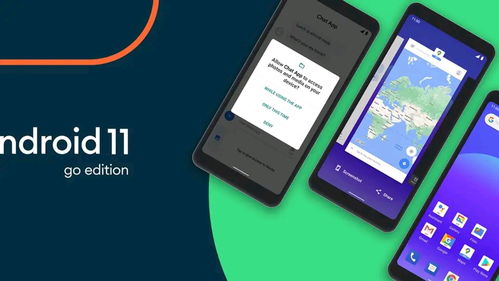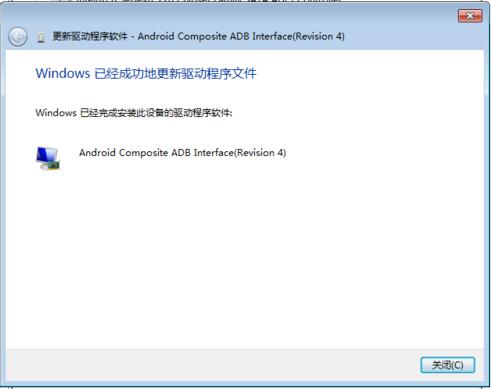电脑如何自己重做系统,电脑如何自己重做系统——小白也能轻松上手
时间:2024-10-11 来源:网络 人气:
电脑如何自己重做系统——小白也能轻松上手
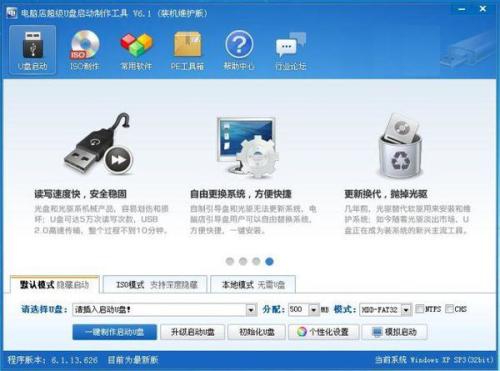
随着电脑使用时间的增长,系统可能会出现卡顿、运行缓慢等问题。这时,重做系统是一个有效的解决方案。本文将详细介绍如何自己重做电脑系统,即使是电脑小白也能轻松上手。
一、准备工作

在开始重做系统之前,我们需要做一些准备工作。
1. 准备系统安装盘或U盘
2. 备份重要数据:在重做系统之前,请确保备份所有重要数据,以免丢失。
3. 确认电脑硬件兼容性:在下载系统安装文件之前,请确认电脑硬件是否与该系统兼容。
二、制作系统安装盘或U盘
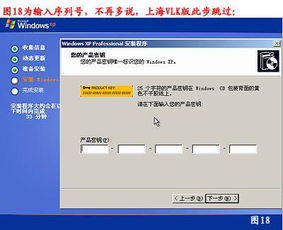
以下是制作系统安装盘或U盘的步骤:
1. 准备一个空的U盘,容量至少8GB。
2. 下载系统安装文件,例如Windows 10的ISO文件。
3. 使用第三方软件制作启动盘,如UltraISO、Rufus等。
4. 将ISO文件写入U盘,制作成启动盘。
三、进入BIOS设置启动顺序
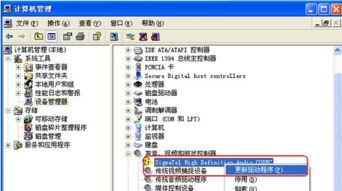
在重做系统之前,我们需要将U盘设置为启动优先。
1. 开机时按下DEL键(或F2、F10等,具体取决于电脑型号)进入BIOS设置。
2. 使用方向键选择“Boot”菜单。
3. 将光标移动到“Boot Order”或“Boot Priority”选项。
4. 将U盘设置为第一启动项,然后按F10保存设置并退出BIOS。
四、重做系统

以下是重做系统的步骤:
1. 开机时按任意键从U盘启动。
2. 选择语言、时间和键盘布局,然后点击“下一步”。
3. 选择“自定义:仅安装Windows(高级)”,然后点击“下一步”。
4. 选择要安装Windows的分区,然后点击“格式化”。
5. 等待系统安装完成,安装过程中请不要关闭电脑。
6. 安装完成后,按照提示设置用户账户和密码。
通过以上步骤,您就可以轻松地自己重做电脑系统了。重做系统可以帮助您解决电脑卡顿、运行缓慢等问题,让电脑恢复最佳状态。
相关推荐
教程资讯
教程资讯排行